Apple Music Google Chromecast'e Nasıl Yayınlanır
Bilinmesi gereken
- Android'den Apple Music'i açın ve Döküm simgesi ve Chromecast cihazınızın adı.
- iPhone veya iPad'de CastForHome iOS uygulamasını indirin ve Bağlı Cihaz > televizyon adı > Müzik ardından Apple Music'i açın.
- Apple Music, Google Chrome tarayıcısı kullanılarak Windows, Mac ve Chrome OS'den Chromecast aracılığıyla TV'ye aktarılabilir.
Bu makale, Apple Music'i Chromecast aracılığıyla başka bir cihaza aktarmanın en iyi yollarında size yol gösterecektir. Talimatlar, bir Android akıllı telefon veya tabletten, bir iPhone veya iPad'den ve bir bilgisayar veya Windows, macOS veya Chrome OS çalıştıran tablet ve ayrıca Chromecast'in çalışmadığı durumlar için bazı alternatif akış yöntemleri içerir İş.
Aşağıdaki talimatların tümü için cihazınız ve Chromecast özellikli akıllı TV veya hoparlörünüz her ikisinin de aynı aktif Wi-Fi ağında olması gerekir.
Apple Music'i Android'den Chromecast'e Nasıl Yayınlarım?
Uygulama, Google'ın Chromecast teknolojisi için yerleşik desteğe sahip olduğundan, Android Apple Music uygulamasından müzik yayınlamak oldukça basittir.
Android akıllı telefonunuzda veya tabletinizde Apple Music uygulamasını açın ve bir şarkı çalmaya başlayın.
-
öğesine dokunun. Döküm ekranın sağ üst köşesindeki simge.
Sol alt köşesinde kablosuz sinyal bulunan bir kareye benzeyen simgedir.
-
TV'nizin adına dokunun.
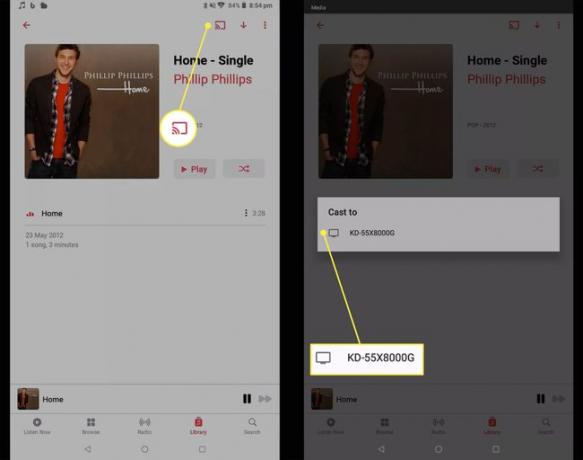
NS Döküm simgesi, TV'nize bağlantının yapıldığını belirtmek için kırmızıya dönmelidir. Şarkı birkaç saniye içinde TV'nizde çalmaya başlamalıdır.
Chromecast ile TV'nize yayını durdurmak için Döküm simge.
-
Musluk Yayını Durdur.
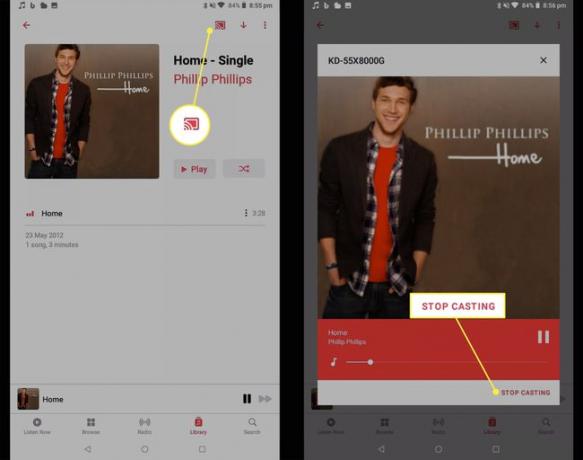
Apple Music'i iPhone'dan Chromecast'e Nasıl Yayınlarım?
iOS Apple Music uygulaması Chromecast'i desteklemediğinden, parçaları Chromecast aracılığıyla uygulamadan TV'ye yerel olarak göndermenin bir yolu yoktur. İnsanların bu sınırlamayı aşmak için kullandıkları popüler bir yöntem, bir üçüncü taraf uygulaması iPhone veya iPad ekranını akıllı TV'lerine yansıtabilir. Ne yazık ki, Apple o zamandan beri iOS'un güvenliğini güncelledi ve artık bir cihaz bu şekilde yansıtılırken Apple Music'ten gelen ses çalınmayacak.
Şu anda bir iPad veya iPhone'dan Chromecast aracılığıyla Apple Music sesi göndermenin tek yolu, yerel olarak depolanan müzik dosyalarını bir akıllı TV'ye aktarabilen bir uygulama kullanmaktır. Bu, herhangi bir akışlı veya canlı ses yayınlayamayacağınız anlamına gelse de, Apple Music uygulamasında çevrimdışı dinlemek için indirdiğiniz albümleri veya parçaları çalabileceksiniz.
Apple App Store'da, kullanıcılara Chromecast müzik akışı sunduğunu iddia eden çok sayıda ücretsiz ve ücretli iOS uygulaması vardır. TV'ler, ancak çoğu artık söz verildiği gibi çalışmıyor veya istediğiniz özelliklere erişmek için pahalı bir abonelik planı gerektiriyor. ihtiyaç.
Test ettiğimiz ve bu örnek için kullanacağımız bir TV'ye Chromecasting müziği için en iyi uygulamalardan biri CastForHome.
CastForHome'u indirmek ve kullanmak ücretsizdir ve herhangi bir ücretsiz deneme veya ücretli abonelik için kaydolmayı gerektirmez.
CastForHome, Chromecast üzerinden ücretsiz yayın için günlük bir sınır koyuyor, ancak iki saat boyunca sorunsuz kullandık. Bir defaya mahsus 19,99$'lık bir ödeme, bu belirtilmemiş kısıtlamaları ve uygulama içi reklamları kaldırır.
Tüm Apple Music şarkılarını indirin Akıllı TV'nizde dinlemek istediğiniz
CastForHome'u açın ve öğesine dokunun. Tamam.
-
Bir ödeme yapmanız için size bir istem gösterilecektir. için birkaç saniye bekleyin. x simgesine dokunun ve sağ üst köşede görünün.
Bu uygulamayı kullanırken size reklam gösterilebilir. için birkaç saniye bekleyin. Kapat seçeneği belirir ve ona dokunun.
-
Musluk Bağlı Cihaz.
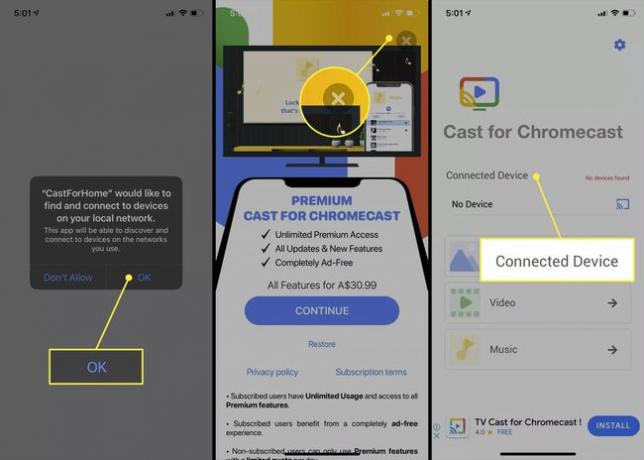
TV'nizin adına dokunun.
Musluk Müzik.
-
Musluk Tamam Uygulamanın iPhone veya iPad'inizdeki müzik dosyalarına erişmesine izin vermek için.
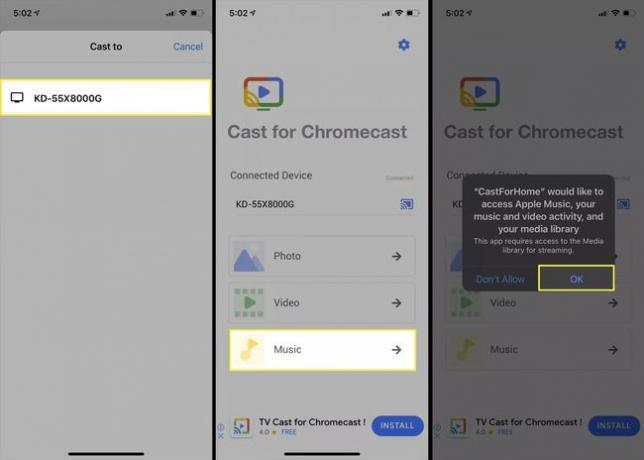
-
Çalmaya başlamak için bir şarkıya dokunun. Şarkı, Chromecast aracılığıyla TV'nizde çalmaya başlamalıdır.
Hem iPhone'unuzun hem de TV'nizin hoparlörlerinden ses geliyorsa, iPhone'unuzun sesini kısmanız yeterlidir.
Apple Music'i TV'nize yayınlamayı durdurmak için Döküm sağ üst köşedeki simge.
-
Musluk Yayını durdur.
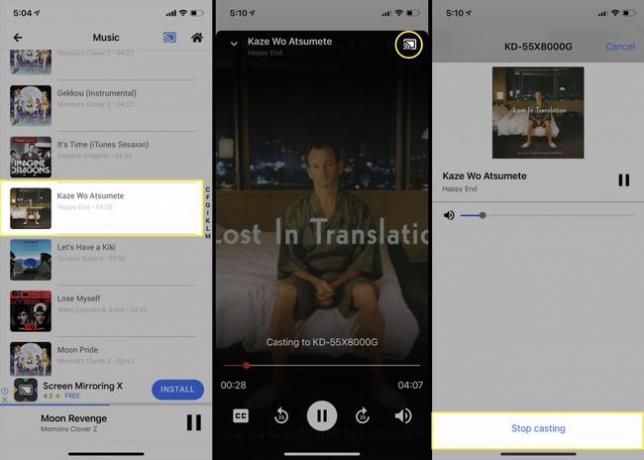
Windows, Mac ve Chrome OS'de Chromecast Apple Music Nasıl Yapılır?
Ayrıca Chrome OS, macOS veya Windows çalıştıran bir bilgisayar veya tablette ücretsiz Google Chrome web tarayıcısını kullanarak Apple Music'i Chromecast aracılığıyla bir TV'ye aktarabilirsiniz.
Google Chrome web tarayıcısını açın, şuraya gidin: resmi Apple Müzik web sitesi, ve oturum açın.
-
Menüsünü açmak için tarayıcının sağ üst köşesindeki üç nokta simgesini seçin.
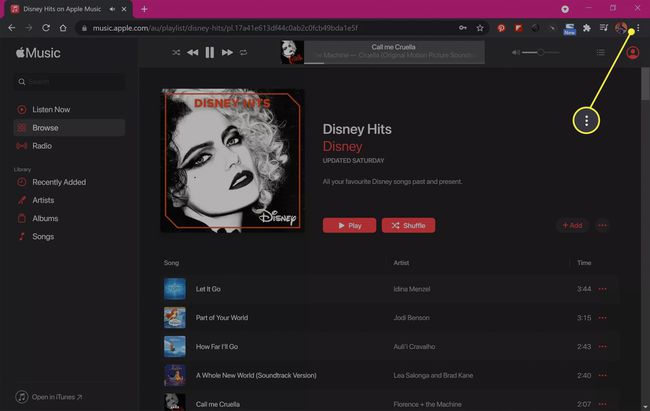
-
Seçme Döküm.
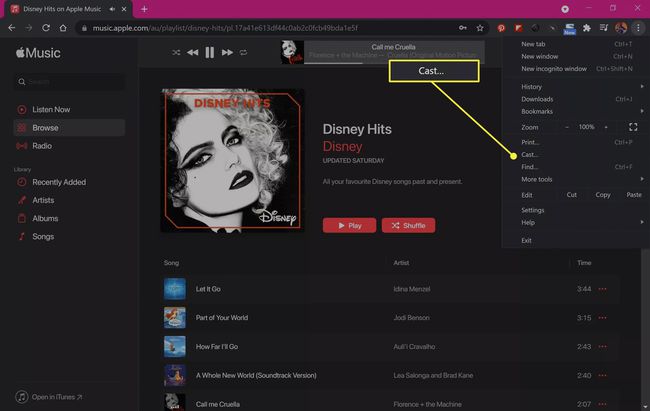
-
Chromecast'i kullanmak istediğiniz cihazın adını seçin.
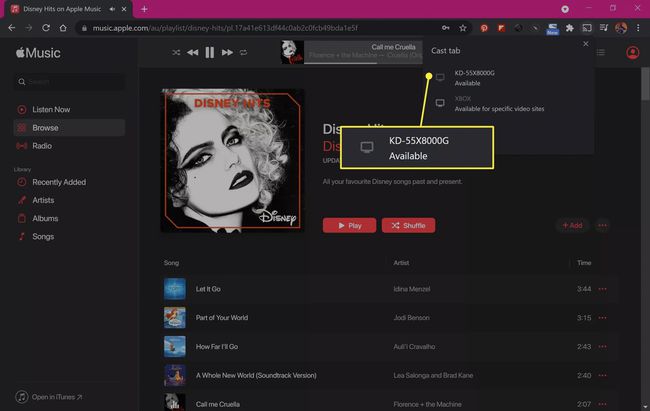
-
Apple Music'in bulunduğu tarayıcı penceresi şimdi TV'nize yansıtılmalıdır.
Sesin TV'nizle bağlantısı kesilirse yayını durdurun ve yeni bir Chromecast bağlantısı kurun.
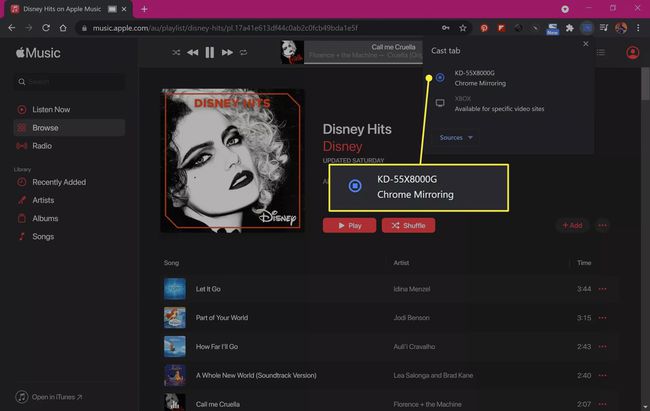
-
Chromecast yansıtmayı iptal etmek için yukarıdaki adımları tekrarlayın ve Yayını durdur.
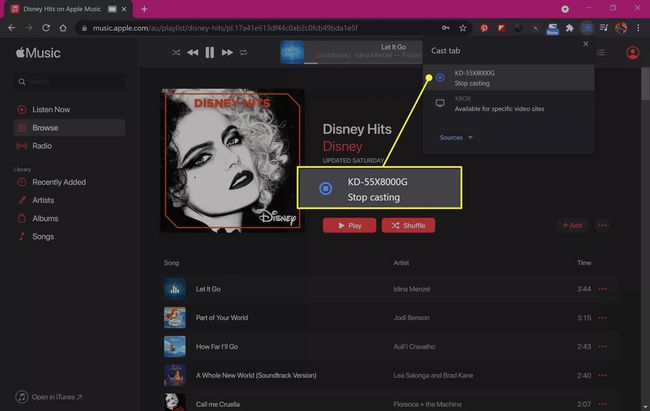
Apple Music'i Chromecast Olmadan Televizyonuma Nasıl Yayınlarım?
Chromecast'i kullanmak istemiyorsanız veya Chromecast'in Apple Music ile çalışmasını sağlayamıyorsanız, denemek isteyebileceğiniz birkaç alternatif yöntem vardır.
- Kablolu bağlantı kullanın. Bir HDMI veya uyumlu başka bir kablo kullanarak Android, iPhone veya bilgisayarınızı TV'nize yansıtabilirsiniz.
- Miracast'ı kullanın. Miracast, başka bir kablosuz döküm teknolojisidir Windows PC'lerden akıllı TV'lere ve hatta Xbox konsollarına kadar çeşitli cihazlarda desteklenir.
- Apple AirPlay ile Apple Music yayınlayın. Bu Apple özelliğini destekleyen bir Apple TV'niz veya akıllı TV'niz varsa, AirPlay Apple Music'i yayınlamanın en kolay yolu olabilir.
- TV ve konsol web tarayıcıları. Birçok akıllı TV ve video oyun konsolunda, Apple Music web sitesine erişmek için kullanabileceğiniz bir web tarayıcısı bulunur.
SSS
-
Apple Music'i Roku'ya nasıl aktarırım?
Apple Music uygulamasından AirPlay ses simgesini seçin ve yayınlamaya başlamak için Roku cihazınızı seçin. AirPlay cihaz menüsünde Roku'nuzu görmüyorsanız, bir yazılım güncellemesine ihtiyacınız olabilir. Kontrol etmek Apple'ın AirPlay 2 cihazları listesi veya AirPlay uyumluluğunu onaylamak için Roku'nun destek sitesini ziyaret edin.
-
Apple Music'i Google Home'a nasıl yayınlayabilirim?
Google Home uygulamasını açın ve şuraya gidin: Ayarlar > Müzik > Diğer müzik hizmetleri > elma müziği > Bağlantı hesabı. Apple Music hesabınızı bağladıktan sonra Google Asistan'dan şunları yapmasını isteyebilirsiniz: Google Ana Sayfanızda Apple Music çalın veya Google Nest hoparlörü.
